आईएसओ 7 विंडोज कैसे बनाऊँ?

आईएसओ सिस्टम छवि - बचत धागाउपयोगकर्ता जिसका कंप्यूटर पर वायरस द्वारा हमला किया गया है बेशक, किसी को भी रिकवरी की संभावना के बिना अपने सभी व्यक्तिगत डेटा खोना नहीं चाहता है, और इसलिए सभी फाइलों का बैकअप लेने के लिए समय-समय पर यह बहुत महत्वपूर्ण है, अर्थात सिस्टम की छवि बनाते हैं।
अतिरिक्त सॉफ़्टवेयर स्थापित किए बिना
- "प्रारंभ" बटन पर क्लिक करें, "नियंत्रण कक्ष" मेनू आइटम चुनें "छोटा चिह्न" दृश्य मोड सेट करें और "बैकअप और पुनर्स्थापना" अनुभाग खोलें।
- खुलने वाली विंडो में, "एक सिस्टम छवि बनाएं" चुनें
- एक नई विंडो में, उपयोगकर्ता का प्रश्न होगा"मुझे संग्रह को कहाँ बचा जाना चाहिए?" चयन निम्न विकल्पों से किया जाएगा - एक हटाने योग्य हार्ड ड्राइव, आंतरिक ड्राइव, डीवीडी या नेटवर्क ड्राइव। एक हटाने योग्य हार्ड डिस्क पर जानकारी संग्रहित करने के लिए यह सुरक्षित और अधिक विश्वसनीय है
- तब हम समस्या का समाधान करते हैं: "क्या डिस्क मुझे संग्रह में शामिल करना चाहिए?"। आप अपने सिस्टम के कम से कम सभी वॉल्यूम की एक छवि बना सकते हैं, लेकिन अधिक से अधिक अनुभाग जो आप टिक जाते हैं, ज़्यादा जगह, वे लेते हैं।
- अब बैकअप के लिए सेटिंग्स की पुष्टि करें और संग्रह को बटन पर क्लिक करें। इस प्रक्रिया में एक लंबा समय लगेगा औसत कंप्यूटर 15 मिनट की जानकारी के बारे में 20 मिनट का संग्रह करता है।
संग्रह प्रक्रिया को पूरा करने के बाद, सिस्टम आपको पुनर्प्राप्ति डिस्क बनाने के लिए कहता है। हम सहमत हैं और रिकॉर्डिंग के लिए जगह लेते हैं। यह हमारे कार्य निष्कर्ष निकाला है
डेमन टूल्स का उपयोग करके एक छवि बनाना
- डेमन टूल्स डाउनलोड करें, इंस्टॉल करें और चलाएं
- हम डिस्क / यूएसबी-कनेक्टर डिस्क (फ्लैश ड्राइव) में डालें जिसमें छवि बनाई जाएगी।
- कार्यक्रम में, आइकन "बनाएँ डिस्क छवि" पर क्लिक करें
- सेटिंग्स विंडो में हम उस डिस्क के पथ को निर्दिष्ट करते हैं जिस पर हम छवि बनाना चाहते हैं। इस मामले में, आप संकल्प छवियों -। एमडीएस या .iso चुन सकते हैं
- आवश्यक पैरामीटर निर्दिष्ट करने के बाद, "प्रारंभ" बटन दबाएं
- यह रिकॉर्डिंग प्रक्रिया को पूरा करने के लिए प्रतीक्षा करने के लिए ही बनी हुई है।
शराब के साथ एक छवि बनाना 120%
- शराब 120% डाउनलोड करें, इंस्टॉल करें और चलाएं।
- "बेसिक ऑपरेशन" अनुभाग में हम "चित्र माहिर" चुनते हैं, विंडो में "अगला" पर क्लिक करें जो दिखाई देता है
- एक विंडो खुलती है जिसमें आप छवि का नाम निर्दिष्ट कर सकते हैं, और सभी फ़ाइलों को चुन सकते हैं जिन्हें आप छवि में शामिल करना चाहते हैं।
- इसके बाद, आपको वह फ़ोल्डर चुनना होगा जिसमें चित्र रखा जाएगा। इसके अलावा, आपको यह सुनिश्चित करने की आवश्यकता है कि "आईएसओ इमेज" को "इमेज फॉर्मेट" फ़ील्ड में चुना गया है।
- हम "प्रारंभ" दबाएं
- प्रक्रिया पूर्ण होने पर, "पूर्ण" बटन पर क्लिक करें।
- छवि तैयार है, और आप जानते हैं कि यह कहां संग्रहीत है, और इसलिए, आप जहां आवश्यक हो वहां कॉपी कर सकते हैं, उदाहरण के लिए, एक हटाने योग्य हार्ड डिस्क पर
जैसा कि आप देख सकते हैं, आईएसओ बनाने के कई तरीके हैं, और ये सभी बहुत सरल हैं। अधिक जानकारी आप हमारे लेख में पा सकते हैं विंडोज 7 कैसे डिस्क बनाने और विंडोज 7 में वॉल्यूम कैसे बनाया जाए
और पढ़ें:

विंडोज 7: कैसे ड्राइव छिपाने के लिए?

आपको विंडोज 7 के लिए कितनी मेमोरी चाहिए?

कैसे विंडोज़ के साथ एक यूएसबी फ्लैश ड्राइव बनाने के लिए?

मैं एक विंडोज खाता कैसे बनाऊं?

कैसे विंडोज लाइव बनाने के लिए?
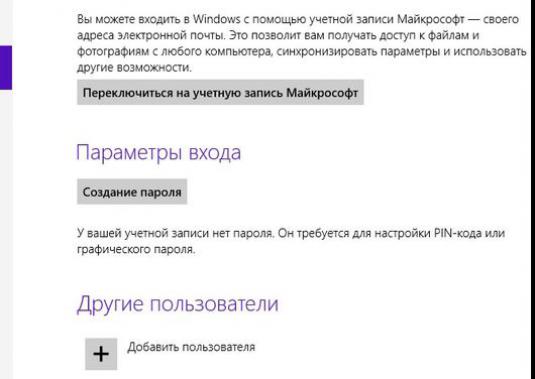
कैसे एक नया उपयोगकर्ता बनाने के लिए?
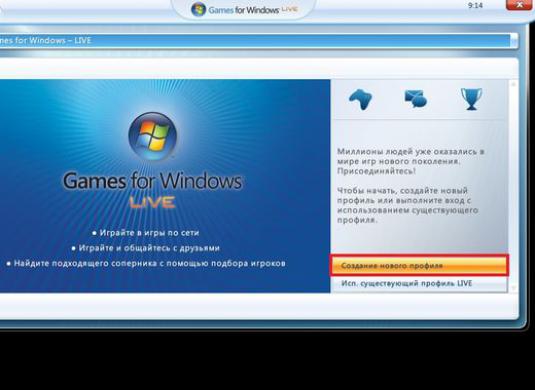
मैं Windows Live में ऑफ़लाइन प्रोफ़ाइल कैसे बनाऊं?

कैसे एक यूएसबी फ्लैश ड्राइव विंडोज 7 बनाने के लिए?

कैसे बूट डिस्क विंडोज 7 बनाने के लिए?

कैसे विंडोज में एक उपयोगकर्ता बनाने के लिए?